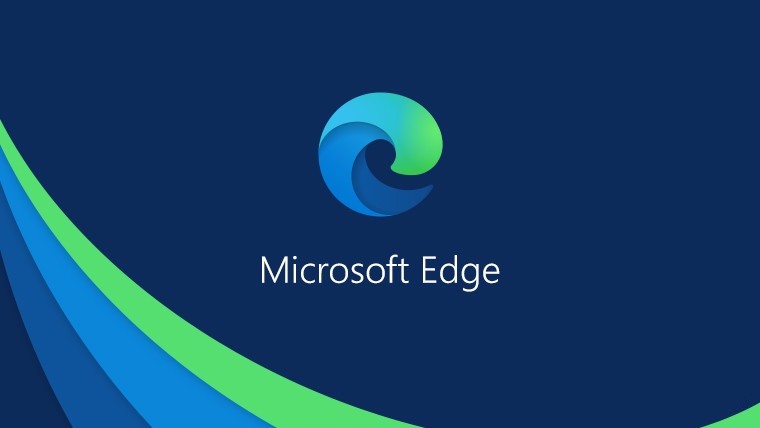O novo Microsoft Edge baseado em Chromium pode ser o início de uma verdadeira revolução no mundo dos navegadores web. O motivo disso? Tem muita gente nesse momento utilizando este como o seu navegador principal mesmo com o software em estágio beta.
Além de funcionar perfeitamente na maior parte do tempo, a Microsoft está trabalhando no desenvolvimento do projeto com afinco. Muitos usuários estão elogiando a leveza do software e, entre outras coisas, o fato do Edge Chromium substituir vários serviços do Google.
A transação nesse caso tem tudo para ser cômoda. E para garantir isso, vamos mostrar como instalar as extensões do Chrome no Microsoft Edge, já que (em teoria) elas são compatíveis.
Como instalar as extensões do Chrome no Microsoft Edge Chromium
A primeira coisa a fazer é ir nos ajustes das extensões do Edge Chromium. O Edge conta com um ícone de três pontos na parte superior direita. Clicando nele, aparece um menu com várias opções, onde é preciso marcar nessa tela o item “permitir extensões de outras lojas”.
Feito isso, já é possível ir na Chrome Web Store e instalar as nossas extensões favoritas. O procedimento é o mesmo do Chrome: busque a extensão, clique naquela que você quer instalar e, uma vez nela, vai aparecer o clássico botão azul de Adicionar ao Chrome.
Clicando nela, o Edge nos pergunta se queremos agregar a extensão. Ao aceitar, a extensão é instalada no navegador depois de realizar o download e em uma instalação automática.
O funcionamento o desempenho depois da instalação serão idênticos ao que você teria com a mesma extensão no Chrome. Se você quer desabilitar a extensão, mas não desinstalar por completo, é possível a partir do menu de extensões onde antes você habilitou o suporte para extensões de lojas de terceiros. E para a desinstalação completa, é só clicar em Remover.
Simples assim.